Cómo instalar Webmin en Ubuntu 18.04 y 16.04 LTS

- 3138
- 728
- Jaime Delgadillo
Webmin es un panel de control de alojamiento web como CPanel que proporciona una interfaz fácil de usar para administrar sistemas similares a unix. Webmin es muy fácil de usar y una aplicación ligera se puede instalar fácilmente en el sistema en un minuto. Webmin eliminó todas las tareas manuales que se realizarán a través de líneas de comando.

Este artículo lo ayudará a instalar el último Webmin en Ubuntu 19.10, 18.04 y 16.04 sistemas LTS. Este artículo está utilizando APT para instalar Webmin, también puede descargar los paquetes Webmin directamente e instalar en el sistema.
Paso 1 - Configurar el repositorio de apt
Para instalar o actualizar Webmin en sistemas Ubuntu utilizando APT, editar /etc/apt/fuentes.lista.d/webmin.lista Archivo en su sistema y agregue las siguientes líneas al final del archivo. Este repositorio contiene todos los paquetes requeridos para la instalación de Webmins.
sudo vi/etc/apt/fuentes.lista.d/webmin.lista
Agregue el valor a continuación a este archivo:
deb http: // descargar.webmin.com/descargar/repository sarge contribib deb http: // webmin.espejo.SomersettechSolutions.co.Reino Unido/repositorio Sarge Contrib
Después de eso, importe la tecla GPG mediante la cual se firma el repositorio agregado anteriormente utilizando el siguiente comando.
curl http: // www.webmin.com/jcameron-key.ASC | sudo apt-key agregar -
Paso 2 - Instale Webmin en Ubuntu
Usemos el siguiente comando para instalar Webmin en nuestro sistema. Webmin está instalado de forma predeterminada en /usr/share/webmin.
sudo apt-get actualización sudo apt-get install webmin
Paso 3 - Access Webmin
Webmin ejecutando por defecto en el puerto 10000, Simplemente podemos acceder a Webmin accediendo a nuestro servidor en el puerto 10000 en un navegador web. Solicitará credenciales de usuario. Use el usuario del sistema o el inicio de sesión raíz con la contraseña para acceder a Webmins. Para acceder a Webmin de forma remota, reemplace hostil con la dirección IP o el nombre de host de su sistema.
https: // servidor-ip: 10000/
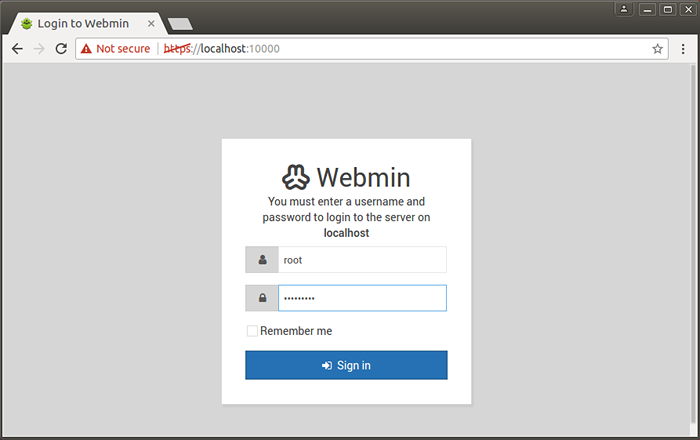
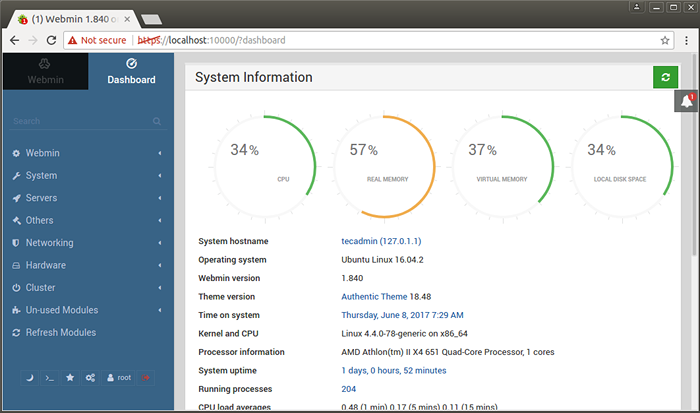
Felicidades Ha instalado con éxito Webmin en su sistema basado en Dabian. Para instalar Webmin en sistemas CentOS/RHEL, use el siguiente artículo Instalar Webmin en CentOS y Redhat.
Preguntas frecuentes:-
Restablecer la contraseña de raíz de Webmin en Ubuntu
Si olvidó la contraseña o la contraseña de root de Webmins, no funciona en ningún caso. Simplemente puede usar el siguiente comando para restablecer la contraseña de la cuenta raíz de Webmin.
/USR/Share/Webmin/ChangePass.pl /etc /webmin root new_password_here
- « Cómo convertir la cadena en mayúsculas en Python
- Cómo instalar Dovecot en Ubuntu 18.04 y 16.04 LTS »

